- Vaša košarica je trenutno prazna
Preprečite zlorabo obrazca za priporočila
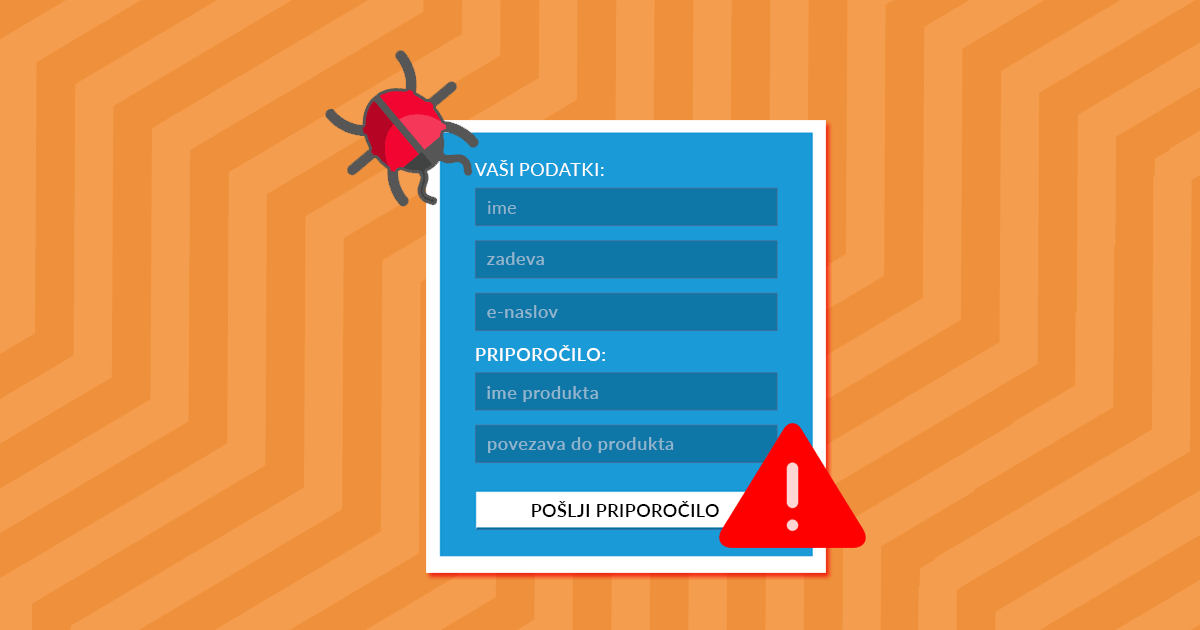
Spletni napadalci izkoristijo vsako priložnost, da zlorabijo spletno stran ali njene podatke. Na blogu smo že pisali o tem, kako izvedejo napad preko kontaktnega ali prijavnega obrazca in kako se prijavljajo na e-novice. Prav tako pred njimi niste varni, če na spletni strani uporabljate obrazec za priporočila (ang. Recommendation form). Tovrstne obrazce večinoma uporabljajo lastniki spletnih trgovin, ki želijo izpostaviti svojo trgovino, izdelek, promocijo itn.
Zakaj je nezaželeno izpolnjevanje obrazca za priporočila škodljivo?
Najbolj očitna nevšečnost, ki jo predstavlja tovrstna težava, je, da boste začeli dobivati lažna priporočila zlonamernih skript, ki bodo polnila vaš e-poštni predal. S tem bo vaša baza prejetih priporočil polna lažnih, neuporabnih podatkov. Njihovo odstranjevanje je dolgotrajen proces, ki je lahko povezan z dodatnimi stroški. Tudi če iz baze odstranite vsa lažna priporočila, je potrebno onemogočiti njihovo nadaljnje prejemanje, v nasprotnem primeru bo vaša baza spet hitro polna lažnih podatkov.
Kako rešiti nezaželeno izpolnjevanje obrazca za priporočila?
Situacijo lahko rešite na dva načina:
- Svetujemo vam, da obrazec za priporočila iz svoje spletne strani preprosto odstranite. Njegova uporabna vrednost je zanemarljiva, spletni obiskovalci jih namreč izpolnjujejo precej redko. Povzroči pa vam lahko nevšečnosti, ki smo jih opisali zgoraj.
- Če vseeno želite obdržati omenjeni obrazec na svoji strani, ga ustrezno zaščitite. To najlažje naredite tako, da nanj dodate test reCAPTCHA. Na voljo imate dve verziji:
A. Potrdite možnost, da niste robot. Pojavi se lahko dodaten test, ki zahteva, da prepoznate določene elemente na sliki.
B. Nevidna reCAPTCHA.
Nastavitev testa reCAPTCHA
Za nastavitev testa reCAPTCHA je najprej potrebno generirati ključ strani (ang. Site key) in skrivni ključ (ang. Secret Key). To naredite v petih korakih:
1. Preko Gmail računa se prijavite v reCAPTCHA administracijo. Če je le možno, uporabite e-poštni naslov, ki je povezan z vašo domeno.
2. Pod rubriko Registriraj novo stran (ang. Register a new site) v polje Oznaka (ang. Label) dodajte opis, uporabite lahko naslov svoje spletne strani.
3. Izberite vrsto reCAPTCHA testa, ki jo želite uporabiti na obrazcu za priporočila.
4. Pod rubriko Domene (ang. Domains) dodajte domeno svoje spletne strani.
5. Sprejmite pogoje poslovanja in kliknite na gumb Registriraj (ang. Register).
6. Ko boste pridobili ključ strani (ang. Site Key) in skrivni ključ (ang. Secret Key), ju dodajte na svojo spletno stran in pri obrazcu za priporočila nastavite, da se uporabniku prikaže reCAPTCHA test.
Način dodajanja obeh ključev in nastavitev na obrazcu je odvisna od sistema, v katerem je izdelana vaša stran. V tokratni objavi bomo pogledali, kako ga uporabite v sistemu WordPress, v kombinaciji z vtičnikom Contact Form 7.
1. V administracij svoje WordPress strani kliknite na Contact in uredite (ang. Edit) obrazec za priporočila, ki ga uporabljate.
2. Kliknite na ikono reCAPTCHA.
3. Izberite želene nastavitve in kliknite na gumb Insert Tag.
4. Določite pozicijo testa reCAPTCHA na obrazcu za priporočila.
5. Kliknite na gumb Shrani (ang. Save), s tem ste uspešno namestili test reCAPTCHA.
Če se srečujete tudi z drugimi oblikami nezaželenega izpolnjevanja obrazcev, vam bodo v pomoč objave:


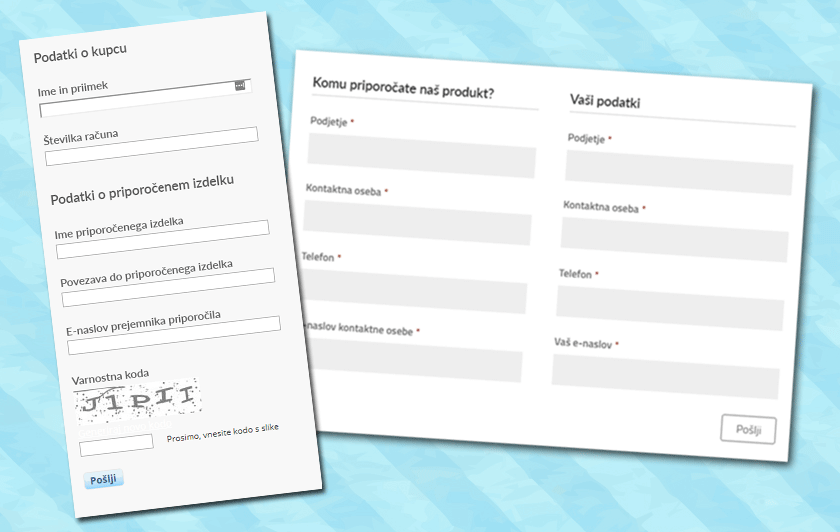
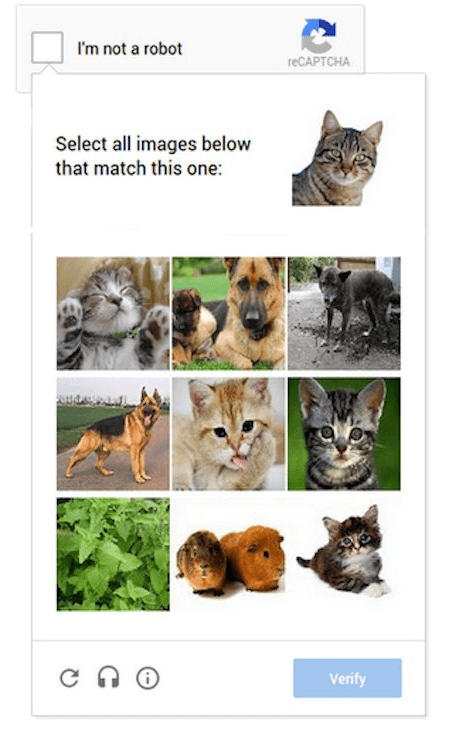
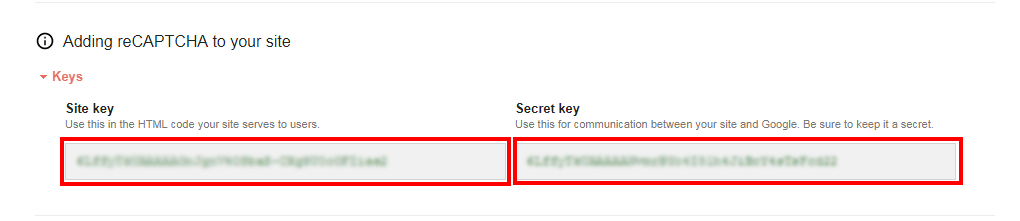
KOMENTIRAJTE OBJAVO
Vaš komentar je bil uspešno oddan
Komentar bo viden na strani, ko ga naši moderatorji potrdijo.